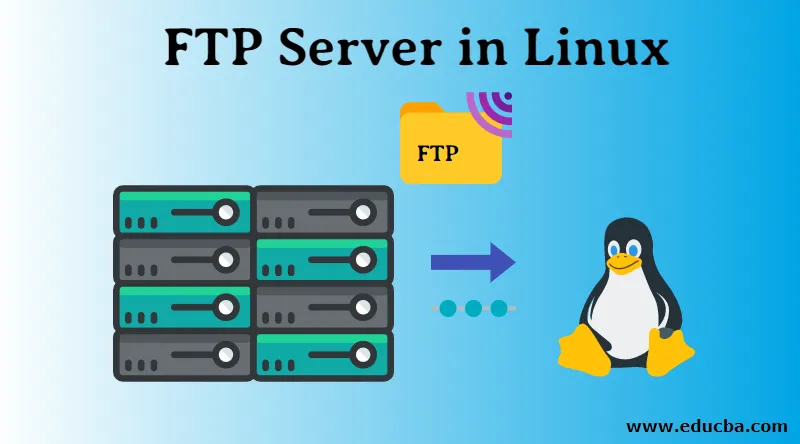
Introduction au serveur FTP sous Linux
Dans cet article, nous allons en savoir plus sur les serveurs FTP sous Linux, l'utilisation et l'installation. Pour dire simplement, FTP est un protocole Internet utilisé pour transmettre des fichiers sur Internet / réseau de l'ordinateur source vers la destination. FTP signifie «File Transfer Protocol»
Fondamentalement, le serveur FTP utilise une architecture client-serveur pour transférer des fichiers. Le serveur FTP est une application logicielle qui utilise le protocole de transfert de fichiers pour partager des fichiers sur Internet entre le client et la machine hôte. Ici, nous avons deux machines, l'utilisateur final, qui est une machine hôte locale et une Destination, qui est un hôte distant. Les deux machines ont le même logiciel d'application de serveur FTP en cours d'exécution.
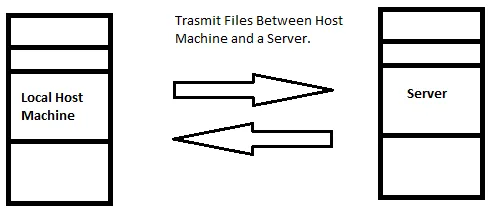
La transmission de fichiers de type serveur FTP présente de nombreux avantages tels que
- Il vous permet de transférer plusieurs quantités de fichiers et de répertoires / dossiers.
- Dans le cas d'une connexion interrompue, votre fichier ne sera pas perdu, mais vous pourrez reprendre le transfert là où il est tombé.
- FTP est plus rapide que HTTP
- Et enfin, vous pouvez planifier un transfert de fichiers.
Avec les avantages mentionnés ci-dessus, FTP présente quelques inconvénients:
- Fondamentalement, le transfert simultané de plusieurs fichiers dans une instance entraînera l'ajout de ces derniers fichiers dans une file d'attente et le téléchargement de tous les fichiers au même moment.
- Peu de points de sécurité comme lors de l'utilisation d'une simple attaque de force brute, n'importe quel étranger peut y accéder.
- Vos identifiants de connexion comme le nom d'utilisateur et les mots de passe sont envoyés au format texte clair.
- Avec un accès facile, un débutant, une personne inexpérimentée peut (accidentellement) effacer facilement le FTP ou toute autre action majeure.
Les deux types de connexions
La connexion est une simple relation acquise entre deux points. En FTP, nous avons deux connexions de base, pour commencer, la connexion de contrôle et une connexion de données.
- Connexion de contrôle: il s'agit d'une connexion initiale qui est établie dès que les informations de connexion sont envoyées et que l'un des ports TCP 20 ou 21 est ouvert.
- Connexion de données: il s'agit d'une dernière connexion établie dans un but spécifique de transfert de données.
Avec deux types de connexions, FTP fonctionne dans deux modes différents, FTP actif et passif. Ces modes dépendent du, qui initie la connexion de données, le client ou le serveur.
En mode actif: le serveur initie la connexion de données et le client écoute un port aléatoire pour les connexions de données entrantes du serveur.
En mode passif: le client initie la connexion de données en envoyant les données et le serveur écoute.
En allant plus loin, nous apprendrons comment installer l'application logicielle du serveur FTP sur une machine informatique avec un système d'exploitation Linux. Ici, nous utiliserons «VSFTPD», qui est un serveur FTP pour les systèmes de type Unix, il est sous licence GNU General Public License et prend en charge IPv6 et SSL. Il prend également en charge FTPS, qui est la communauté étendue de FTP avec sécurité. VSFTPD est l'acronyme de «Very Secure File Transfer Protocol Daemon». VSFTPD est un serveur FTP par défaut pour les systèmes d'exploitation basés sur Unix comme Linux Ubuntu, Fedora, CentOS et RHEL.
Commençons par l'installation de VSFTPD.
Recommandé: Avant de commencer le processus d'installation de tout outil / application logicielle dans n'importe quel système basé sur Unix, il est recommandé de lancer une commande de mise à jour.

Processus supplémentaire : Pour une explication simple, nous allons maintenant exécuter une simple requête "apt-get install" pour installer l'application VSFTPD, puis nous continuerons à éditer le fichier .conf avec les paramètres de configuration et enfin nous démarrerons le serveur VSFTPD.
Étapes pour installer l'application VSFTPD
Étape 1: installation
En fonction du type de distribution Linux que vous utilisez, la commande d'installation peut varier.
Pour les systèmes Linux Ubuntu / Debian, vous pouvez installer VSFTPD aussi simplement que d'exécuter la commande suivante:
sudo apt-get install vsftpd
Pour Red Hat / CentOS: exécutez la commande suivante
yum install vsftpd
Astuce: Si vous rencontrez une erreur concernant les dépendances non satisfaites avec Ubuntu, lancez simplement une simple commande «sudo apt-get –f install», qui résoudra le problème, puis poursuivez l'installation.
Étape 2: configuration
De là, nous allons configurer le fichier pour Ubuntu. Le fichier de configuration se trouve dans le dossier / etc / vsftpd /.
* Remarque: Le fichier de configuration, les modifications peuvent prendre la forme de l'ajout d'une ligne, la modification d'une ligne existante ou la suppression de la mise en commentaire d'une ligne.
Mais avant de modifier les modifications par défaut, nous ferons une copie de l'original. Exécutez la commande ci-dessous.
Sudo cp /etc/vsftpd.conf /etc/vsftpd.conf.copy

Maintenant que nous avons une copie de l'original, faisons quelques changements de configuration. Ouvrez le fichier de configuration en exécutant la commande ci-dessous.
Sudo nano /etc/vsftpd.conf

| anonymous_enable = NO | Désactiver la connexion anonyme par défaut |
| local_enable = OUI | Autoriser les connexions locales. |
| write_enable = OUI | Autorisation d'autoriser les commandes FTP |
| chroot_local_user = OUI | Autorisez les utilisateurs locaux à accéder aux fichiers. |
| userlist_enable = YES0 | Charge les noms d'utilisateur |
| userlist_file = / etc / vsftpd.userlist | Stocke les noms d'utilisateur |
| userlist_deny = NO | |
| tcp_wrappers = OUI | Activer les wrappers TCP |
Ci-dessus sont les changements, qui doivent être effectués dans le fichier vsftp.conf. Hormis les modifications énumérées ci-dessus, des modifications peuvent être nécessaires en fonction de votre système.
Maintenant, enregistrez les modifications et fermez le fichier. Une fois les modifications enregistrées et le fichier fermé, nous redémarrerons les services VSFTPD pour que les modifications prennent effet. Exécutez la commande suivante:
systemctl restart vsftpd

Jusqu'à ce point, nous avons réussi à installer le VSFTPD, apporté les modifications requises dans le fichier de configuration et appuyé sur le bouton de redémarrage.
Voyons maintenant les commandes de base pour utiliser FTP.
- L'une des commandes de base et les plus utiles est: "? / Help", qui est l'impression des informations de base, pour commencer.
- ouvert : se connecte à un serveur distant.
- get : cette commande récupère simplement les fichiers du serveur et les stocke sur une machine locale.
- dir: affiche la liste des contenus du répertoire.
* L'image ci-dessous affiche la sortie de la requête d'aide
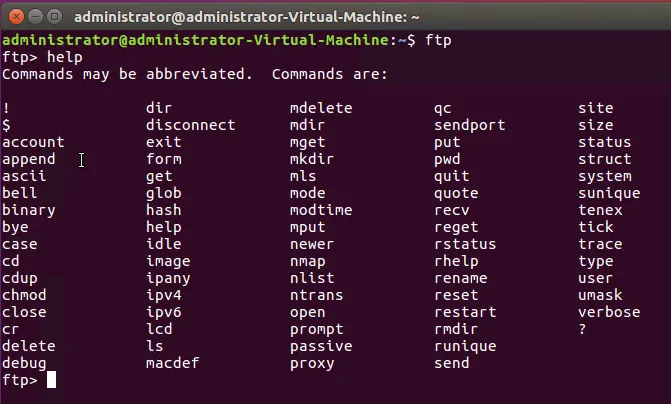
- fermer / déconnecter: les deux sont utilisés pour mettre fin à la session FTP.
- exit met fin à la session FTP et se ferme.
- ls: imprime la liste du contenu du répertoire sur le serveur.

- supprimer : supprime un fichier.
- mdelete : supprime plusieurs fichiers.
Ci-dessus sont mentionnées les commandes FTP de base pour Linux, si vous avez besoin de plus de commandes, utilisez la commande "help" pour avoir la liste.
Conclusion
Le FTP est le moyen le plus simple de transférer des fichiers sur un réseau mais a ses propres failles de sécurité, les commandes FTP sont similaires aux commandes Unix Terminal, le FTP est livré avec ses avantages et ses inconvénients, fonctionne sur deux connexions de base. Pour conclure, nous avons compris ce qu'est un serveur FTP, appris ses avantages et ses inconvénients, la procédure par étapes pour son installation sur un Ubuntu Linux et nous avons essayé quelques-unes de ses commandes de base.
Articles recommandés
Cela a été un guide pour le serveur FTP sous Linux. Nous discutons ici d'une introduction au serveur FTP sous Linux, de deux types de connexions et des étapes pour installer l'application VSFTPD. Vous pouvez également parcourir nos articles pour en savoir plus-
- Qu'est-ce que Raid sous Linux?
- Qu'est-ce que le FTP?
- Qu'est-ce que Linux?
- Commandes FTP
- FTP vs SFTP | Principales différences
- Qu'est-ce que IPv6?
- Guide des meilleurs opérateurs Linux